Win10如何彻底关闭用户帐户控制
- 浏览: 0
- |
- 更新:
在电脑使用中有时候会出现用户账户控制的情况,那么你知道怎么对于用户帐户控制功能来进行关闭,为此系统屋为你提供简单的Win10彻底关闭用户帐户控制方法介绍,让你利用该方法轻松关闭,给你带来不错的系统使用。
Win10彻底关闭用户帐户控制方法介绍
1、第一步通过组合快捷键【win+R】打开运行功能,然后输入【msconfig.msc】点击确定,打开系统配置。
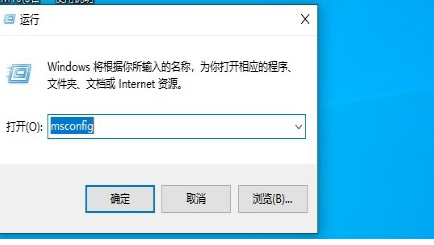
2、然后将最上方的选项切换为【工具】栏目,然后找到更改UAC设置项进行点击启动,进入到用户帐户控制界面,把控制调整到从不通知,保存设置。

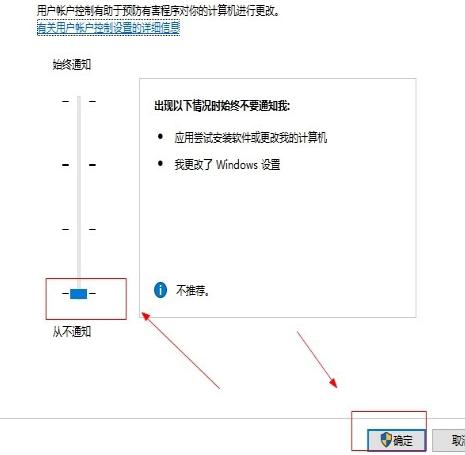
3、在通过快捷键w“win+R”调出运行窗口,输入regedit按回车键,调出注册表。
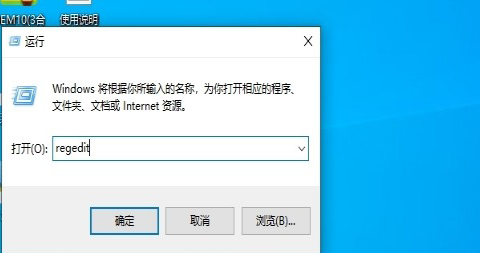
4、在打开注册表后,找到 HKEY_LOCAL_MACHINE Software Microsoft Windows CurrentVersion Policies System下面的 EnableLUA 项值。
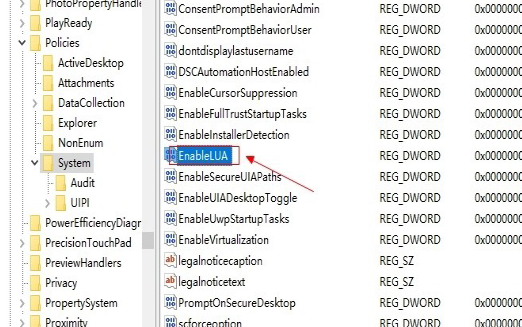
5、然后将EnableLUA 的值改为0,点击确定保存设置,然后重启电脑即可。
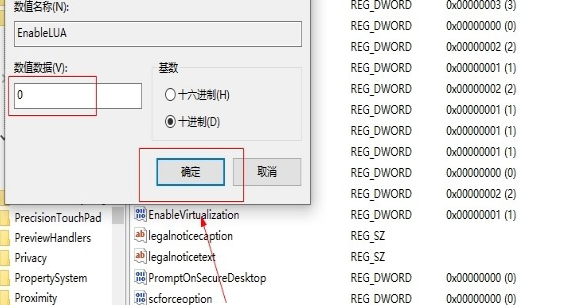
以上就是小编为大家整理的Win10彻底关闭用户帐户控制方法介绍,想了解更多内容可以对系统屋进行关注!
热门教程
- 1 win7 32位安装版
- 2 win7纯净版镜像64位
- 3 win7纯净版镜像32位
- 4 win7纯净版系统镜像iso
- 5 win7纯净版系统镜像32位
- 6 win7纯净版系统镜像64位
- 7 win7纯净版系统镜像
- 8 深度win7系统镜像
- 9 深度win7系统32位
- 10 深度win7系统64位


